Übersicht
In diesem Artikel wird der Prozess des Upgrades und Downgrades Ihrer Produkte und Abonnements im Conetix Control Panel beschrieben. Bei Shared Hosting können Funktionen wie zusätzlicher Festplattenspeicher erworben und sofort Ihrem Konto hinzugefügt werden.
Anleitung
- Melden Sie sich beim Conetix Control Panel an.
- Wählen Sie die Registerkarte „Dienste“ aus:
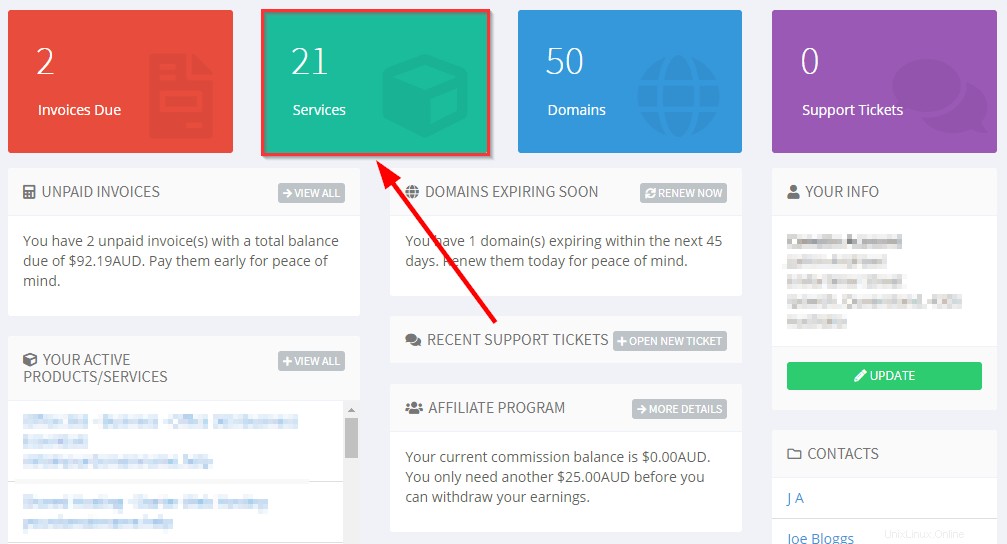
- Navigieren Sie zu dem gewünschten Abonnement, für das Sie das Upgrade oder Downgrade durchführen möchten, und klicken Sie auf „Produkt verwalten“:
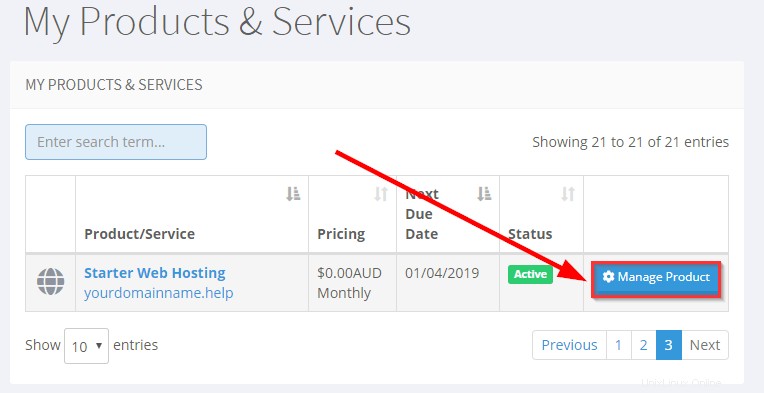
- Wählen Sie auf der rechten Seite „Upgrade-/Downgrade-Optionen“ aus:
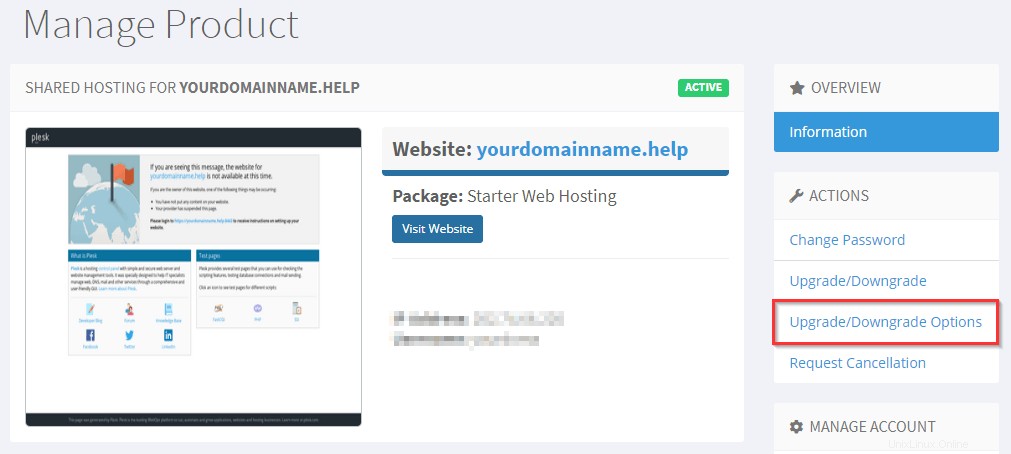
- Wählen Sie das Ressourcenelement für das Upgrade oder Downgrade aus:
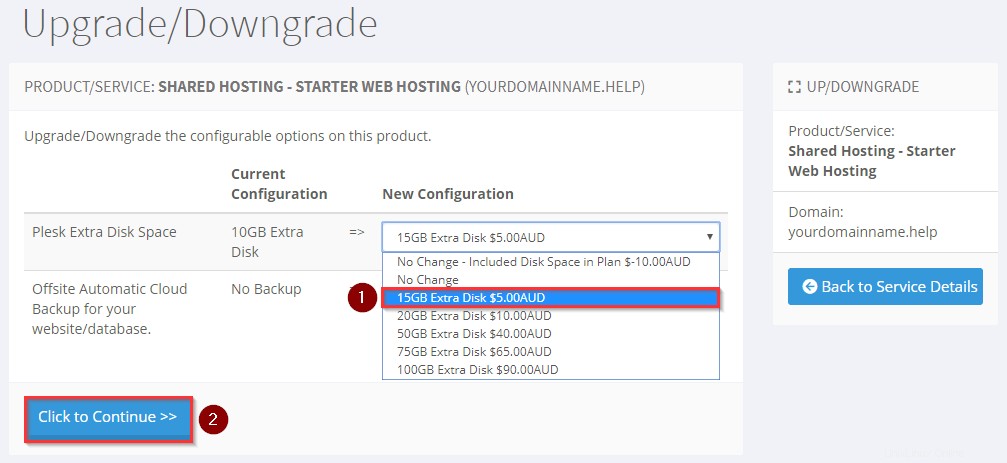
- Überprüfen Sie die angeforderten Änderungen und wählen Sie „Zum Fortfahren klicken>>“ aus:
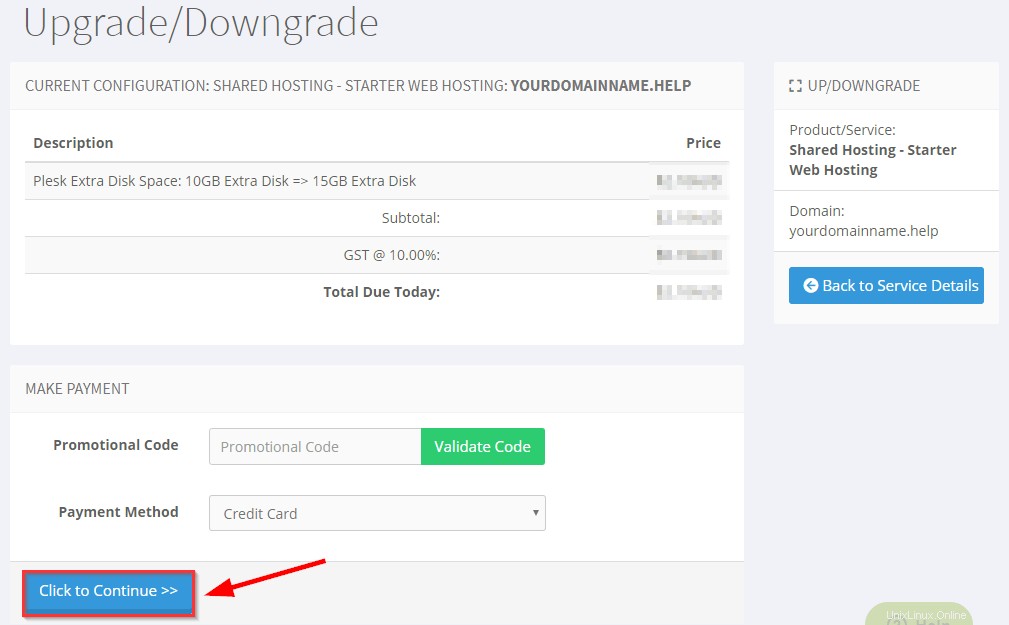
- Wenn Sie mit Kreditkarte bezahlen, fügen Sie die CVV-Nummer hinzu und klicken Sie auf Zahlung senden.
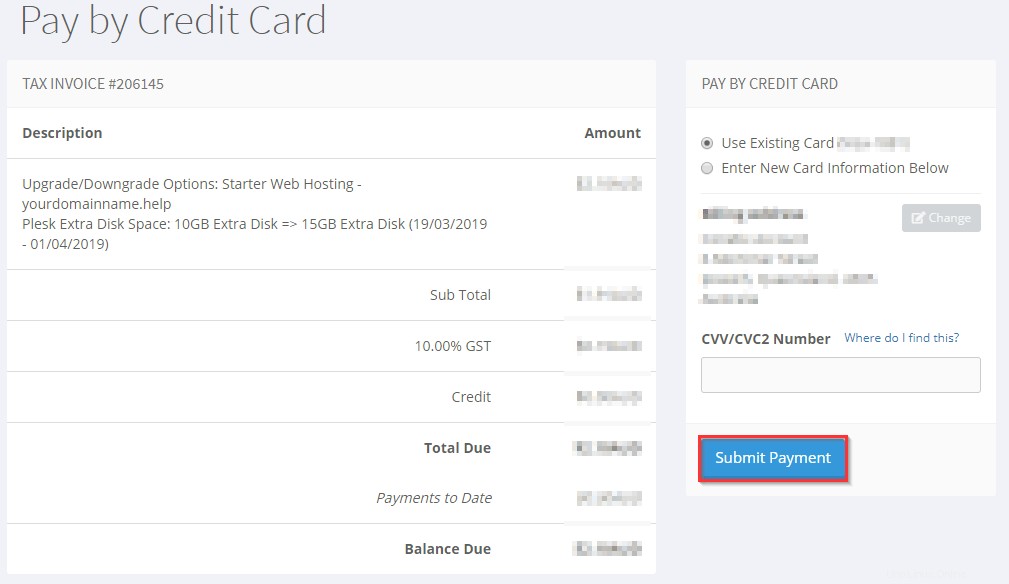
Sie haben erfolgreich ein Upgrade oder Downgrade Ihres Abonnements durchgeführt.